¿Eres un usuario de Jira que quiere obtener más de sus datos y visualizarlos de una manera interactiva y fácil de entender? Si es así, aprender a conectar Jira con Looker Studio puede ser la solución adecuada para ti. Con sus potentes capacidades de análisis y visuales limpias, Looker permite comprender mejor tla información de gestión de proyectos, identificar tendencias y tomar decisiones basadas en datos.
En esta entrada del blog, exploramos diversos métodos para la integración de Jira con Looker Studio para ayudar a mejorar tu comprensión de los datos de gestión de proyectos. Nos centramos principalmente en cómo establecer un flujo de datos automatizado entre Jira y Looker Studio, utilizando conectores disponibles en Looker Studio y herramientas externas.
Cómo conectar Jira a Looker Studio – Visión general
Existen dos métodos para gestionar el flujo de datos entre Jira y Looker Studio: uno que automatiza el proceso y otro que requiere la transferencia manual de datos. La forma manual implica exportar los datos de Jira como un archivo CSV y luego cargarlo en Looker Studio. Este método puede ser tedioso y consumir mucho tiempo, lo que hace que el proceso automatizado con herramientas externas sea la forma preferida por la mayoría.
Conectores de socios como Coupler.io proporcionan una integración perfecta mediante la transferencia automática de datos entre las dos plataformas. Teniendo en cuenta que Looker Studio no ofrece un conector nativo a Jira, el uso de opciones de socios que no requieren codificación es la única opción. Estas herramientas automatizadas permiten a los equipos colaborar de forma más eficaz y maximizar la productividad al eliminar la necesidad de transferir datos manualmente. Los métodos automatizados también implican el uso de tokens de API y conectores de Looker Studio.
Conecta Jira a Looker Studio con Coupler.io
Coupler.io te permite cargar datos de Jira a tu informe de Looker Studio con sólo unos pasos:
- Haz clic en Proceed en el siguiente formulario, donde hemos preseleccionado Jira como aplicación de origen y Looker Studio como aplicación de destino. Se te ofrecerá crear una cuenta en Coupler.io de forma gratuita.
- Una vez que te conectes a tu cuenta de origen, selecciona tu instancia de Jira Cloud con los datos a extraer. Además, puedes introducir la consulta JQL de tu filtro. Esto debería ayudarte a filtrar las incidencias que quieres exportar a Looker Studio.
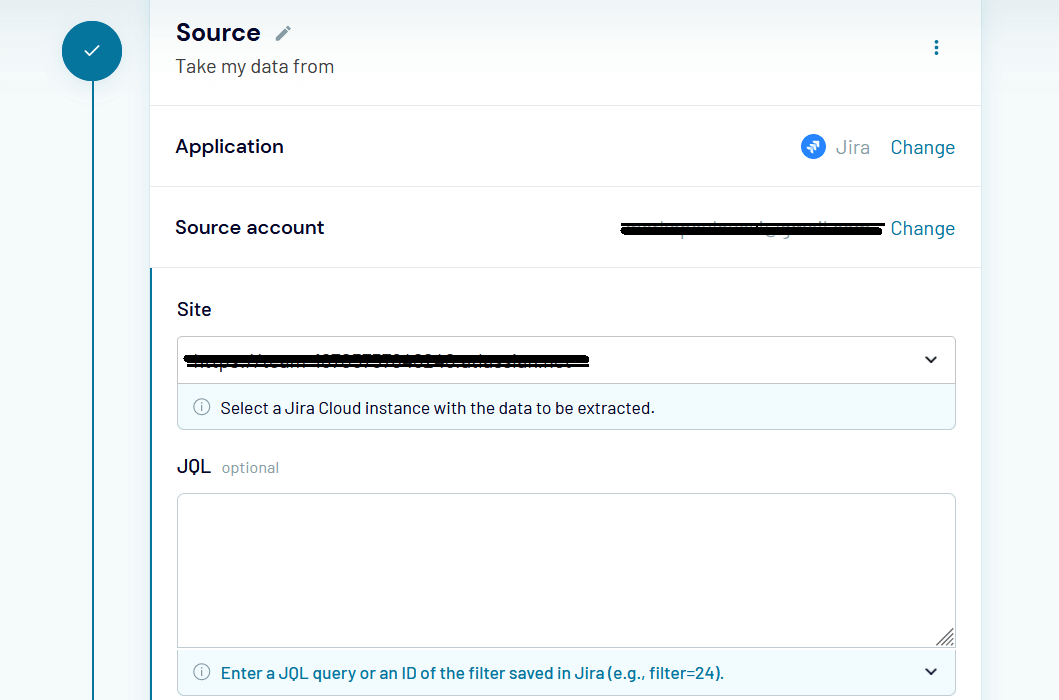
- Selecciona Export format y especifica las columnas a exportar desde Jira, si es necesario.
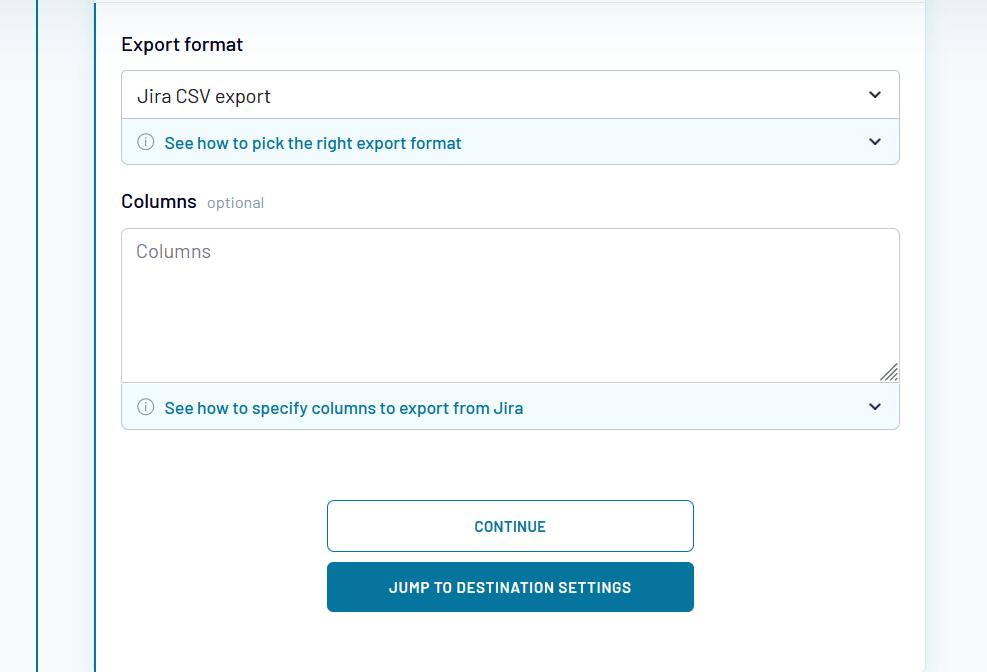
- En Preview & transform data, puedes previsualizar tus datos antes de importarlos a Looker Studio, y realizar los cambios o transformaciones que desees. Esto incluye ocultar, mostrar o cambiar el nombre de las columnas y aplicar filtros para adaptar los datos a tus necesidades.
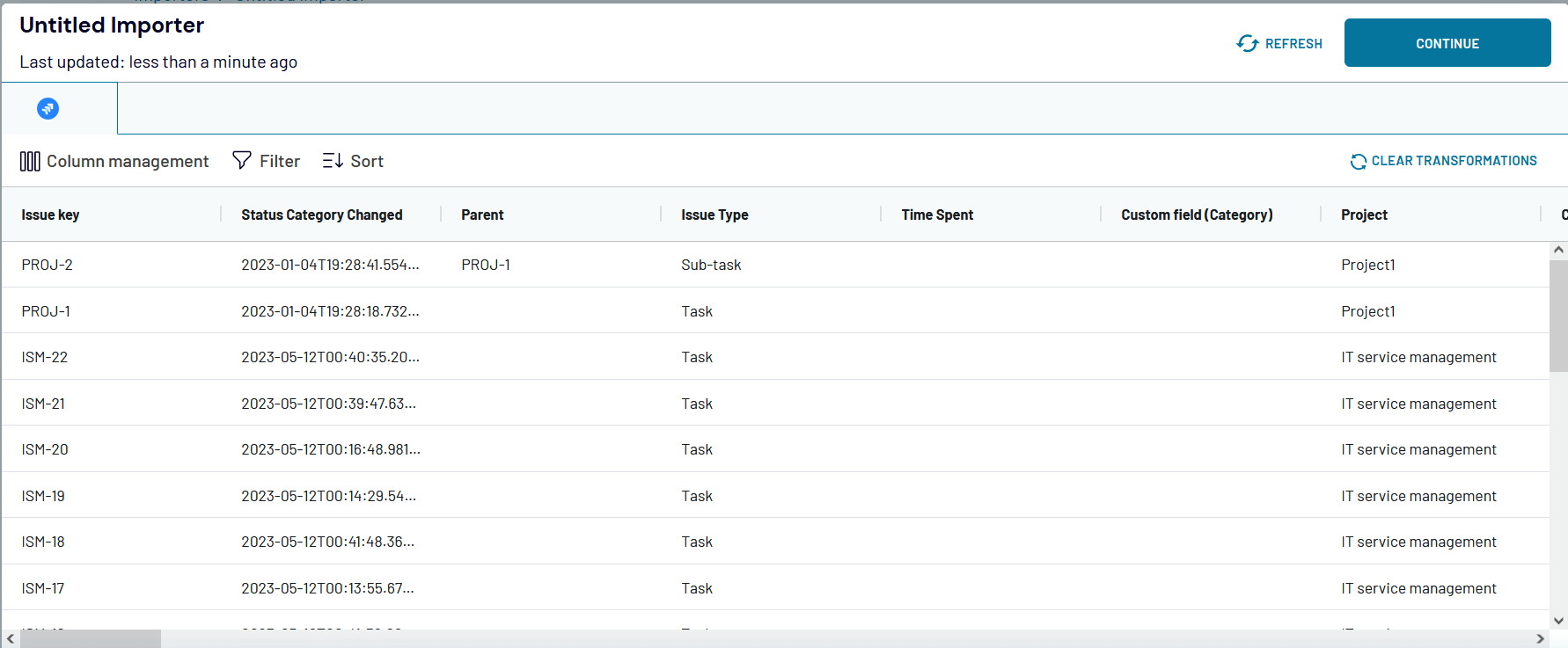
- En Destination, se te pedirá que realices ciertas acciones para conectar Jira a Looker Studio. Sigue el enlace especificado para crear una fuente de datos en Looker Studio y luego sigue las instrucciones en el lado de Looker Studio. A continuación, haz clic en Authorize.
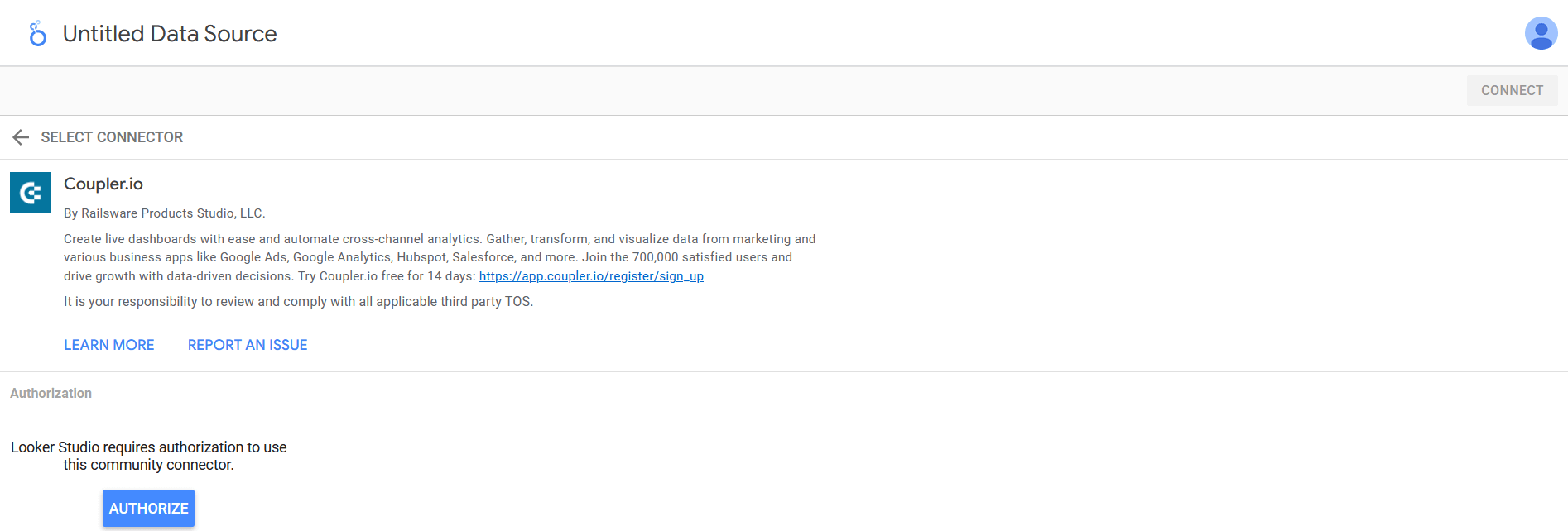
- Opcionalmente, puedes especificar el campo de dimensión de intervalo de fechas para filtrar los datos y adjuntar tu informe de Looker Studio de la URL de la fuente de datos a Coupler.io
- Para automatizar la exportación de datos, activa el botón Automatic data refresh y programa el día, la hora y la zona horaria. A continuación, haz clic en Save and Run.
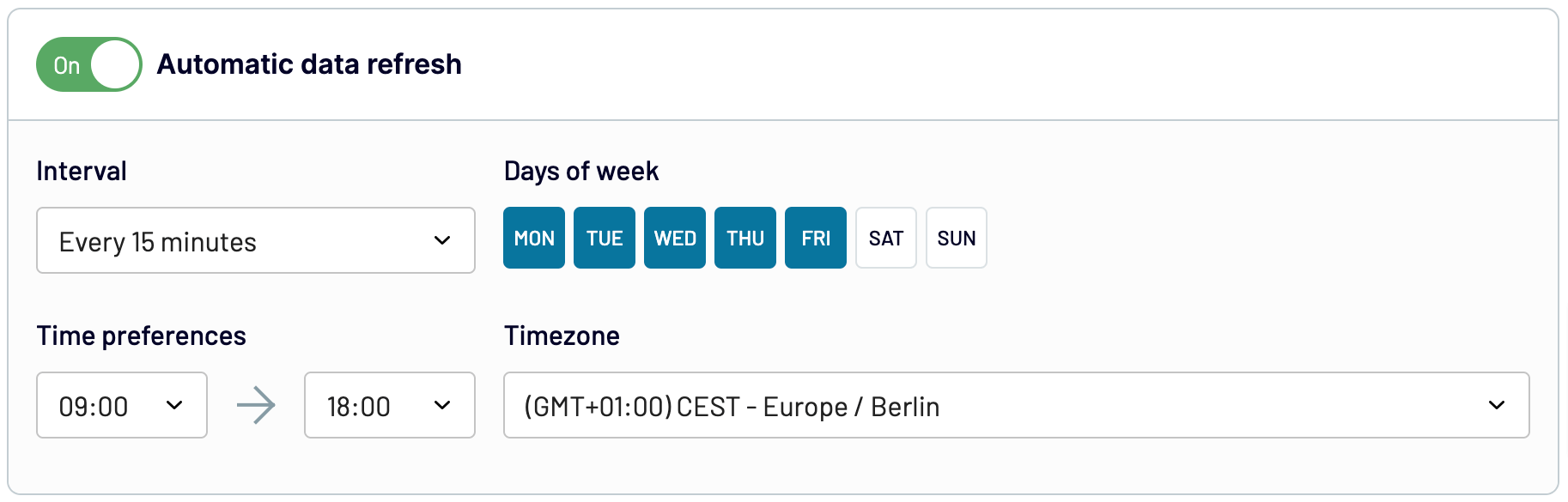
- Después de ejecutar el importador, haz clic en View Results. Esto te transferirá a la Data Source de tu Looker Studio y te pedirá que copies el ID del importador de tu sección de destino de Coupler.io. A continuación, haz clic en Connect. Para más información sobre la configuración, visita esta página.
- Ahora puedes explorar tus datos utilizando las potentes herramientas de visualización de Looker. Puedes crear paneles, informes y gráficos personalizados para obtener información sobre diversos aspectos de la gestión de proyectos, como los índices de finalización de tareas y el progreso de los proyectos.
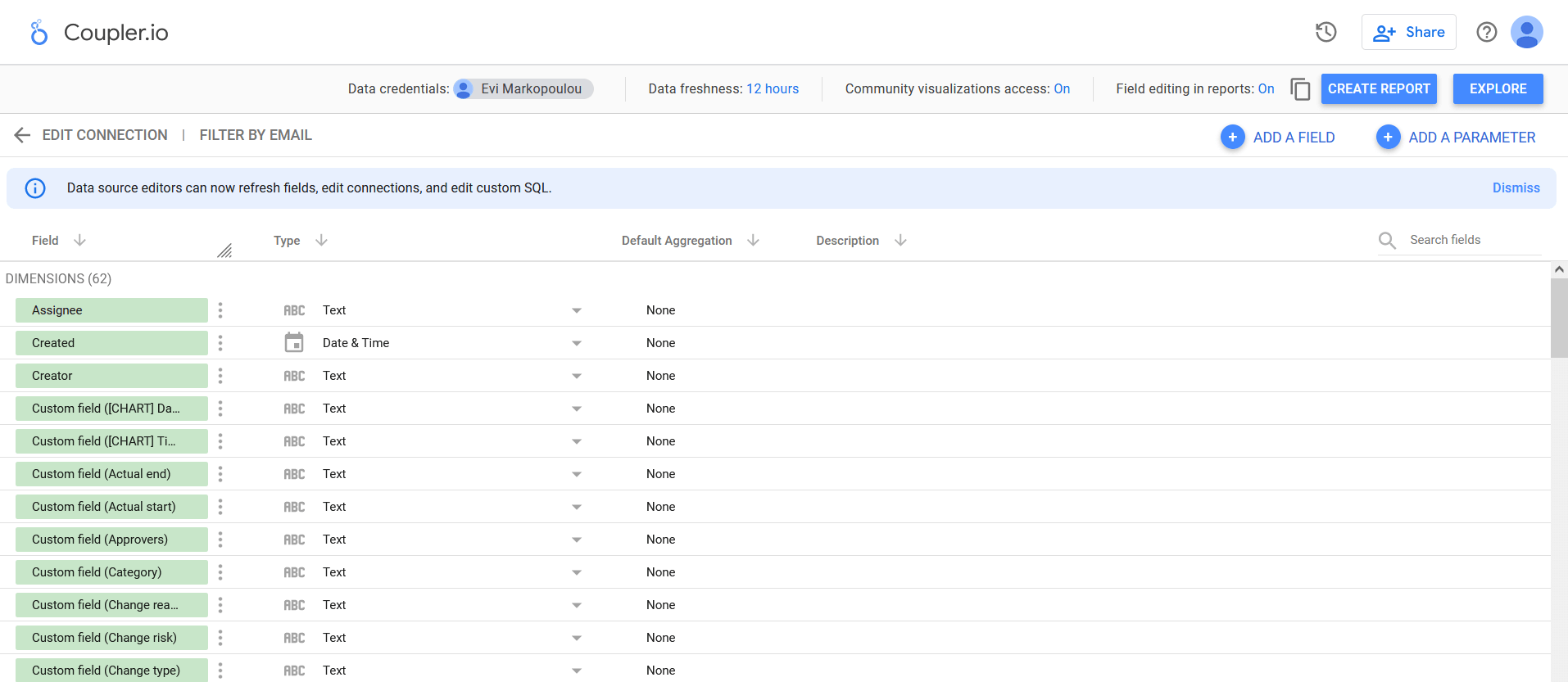
Una forma alternativa de conectar Jira a Looker Studio a través de Google Sheets
Coupler.io ofrece una solución alternativa para conectar Jira a Looker Studio que puede ser más flexible y personalizable que la integración directa.
Puede haber casos en los que los datos necesiten ser manipulados (por ejemplo, añadiendo fórmulas) o limpiados antes de ser importados a Looker Studio. En tales casos, puedes utilizar Coupler.io para transferir datos de Jira a Google Sheets y luego conectar Google Sheets a Looker Studio utilizando los conectores disponibles en Looker Studio.
Conectar Jira a Google Sheets
Para exportar datos de Jira a Google Sheets, sigue estos pasos:
- Regístrate en Coupler.io y crea un nuevo importador. Selecciona Jira como aplicación de origen y Google Sheets como aplicación de destino.
- De forma similar a la integración directa entre Jira y Looker Studio, sigue los mismos pasos en Source: conéctate a tu cuenta de origen y a tu instancia de Jira Cloud, introduce la consulta JQL de tu filtro y especifica las columnas a exportar desde Jira, si es necesario.
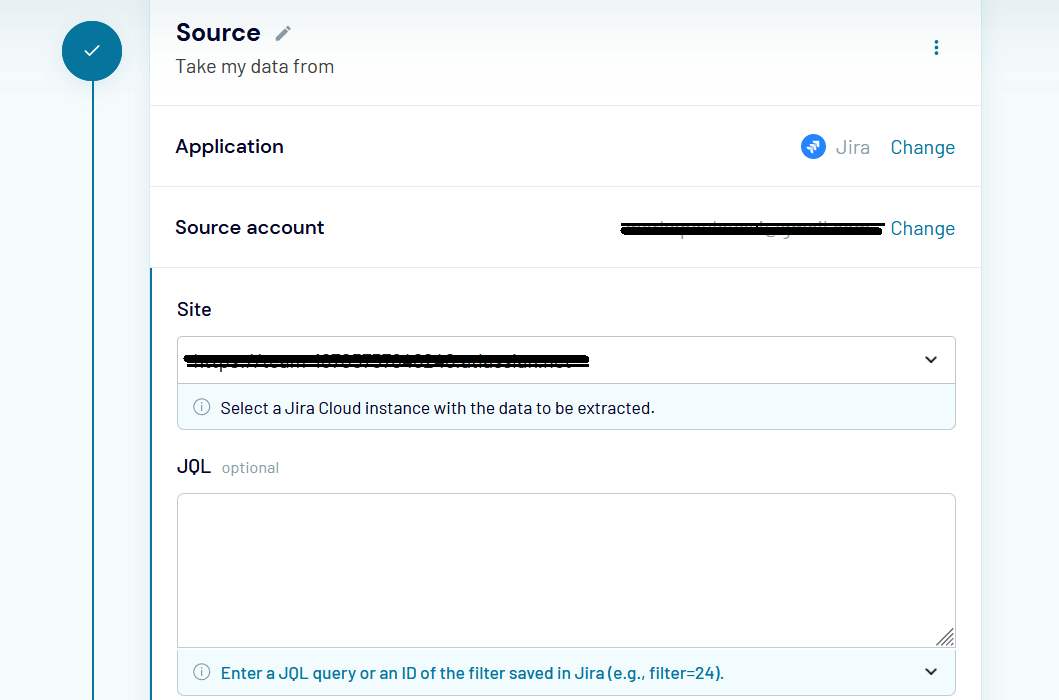
- En Preview & transform data, puedes previsualizar tus datos antes de importarlos a Looker Studio y realizar los cambios o transformaciones que desees. Esto incluye ocultar, mostrar o cambiar el nombre de las columnas y aplicar filtros para adaptar los datos a tus necesidades.
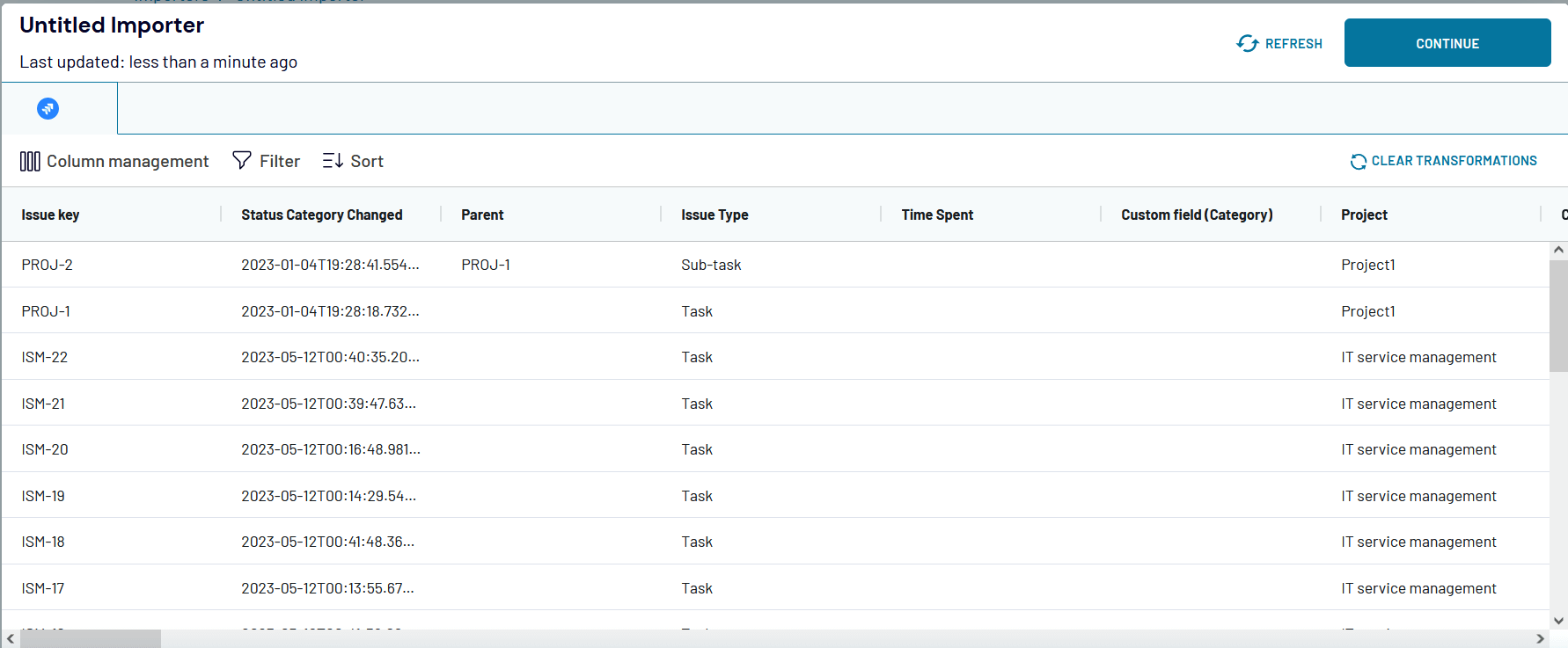
- Conecta tu cuenta de Google. A continuación, deberás seleccionar una hoja de cálculo y una hoja para cargar los datos exportados de Jira.
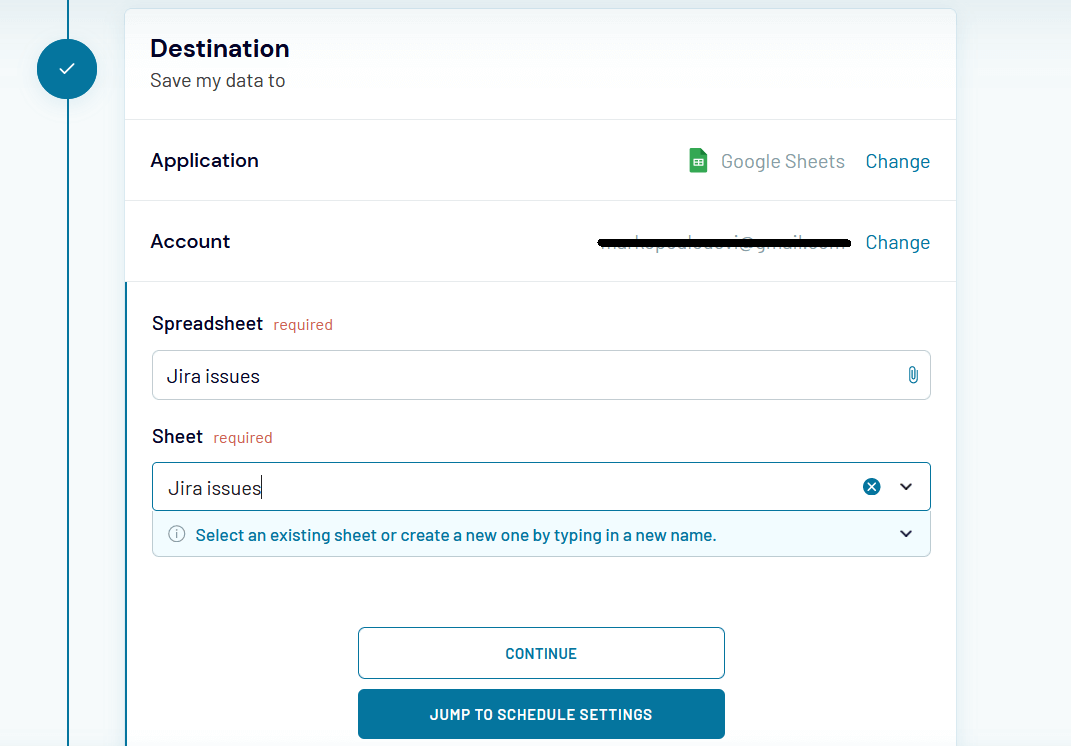
- De forma similar a la integración directa entre Jira y Looker Studio, programa la frecuencia de actualización de tus datos exportados y luego ejecuta el importador.
Este es el aspecto que tendrán las incidencias exportadas desde Jira en Google Sheets:
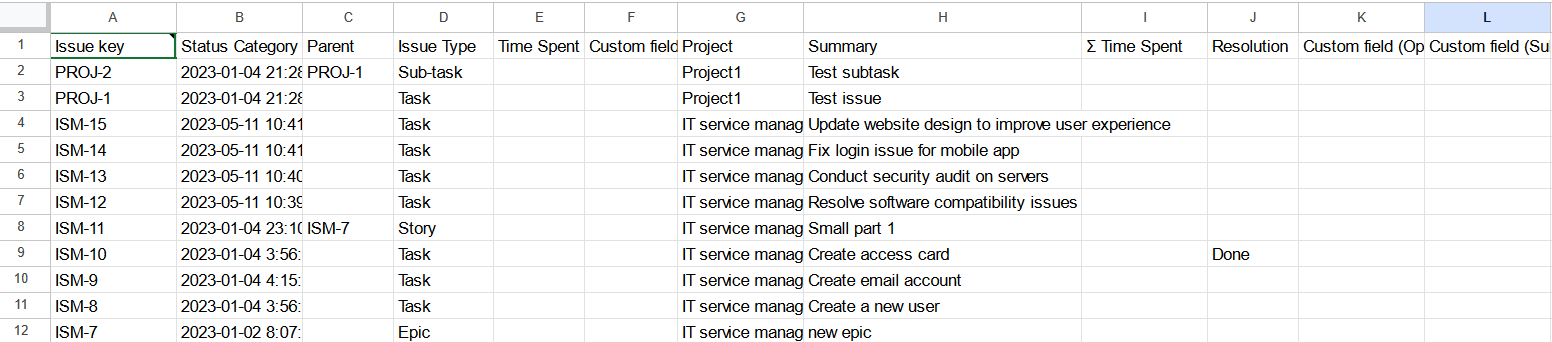
Integración de Google Sheets con Looker Studio
- En Looker Studio, una vez que creas un nuevo informe, tienes que seleccionar un conector nativo de Google Sheets. Haz clic en él.
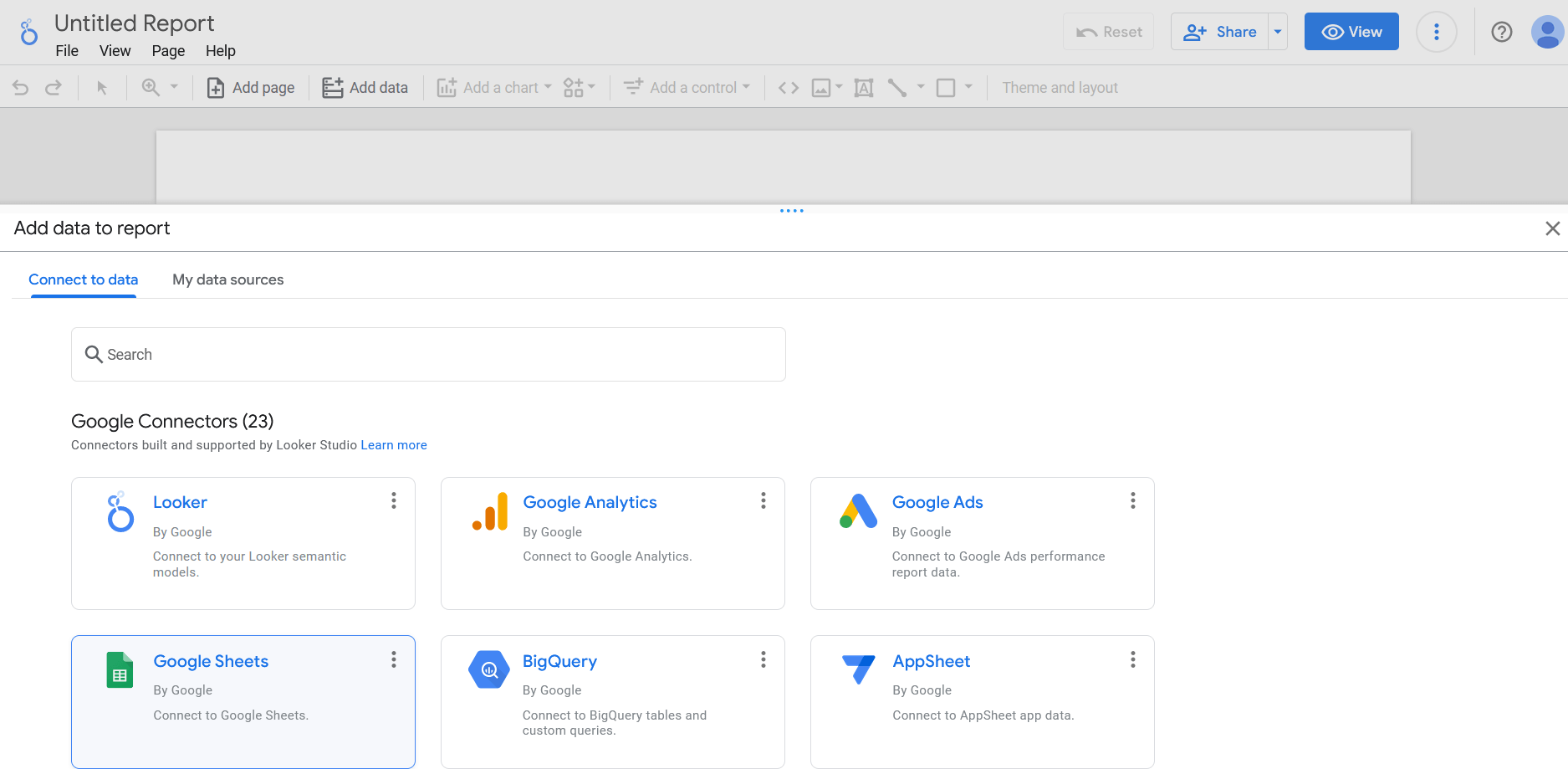
- Selecciona la hoja de cálculo y la hoja de trabajo y, a continuación, haz clic en CONNECT en la esquina superior derecha.
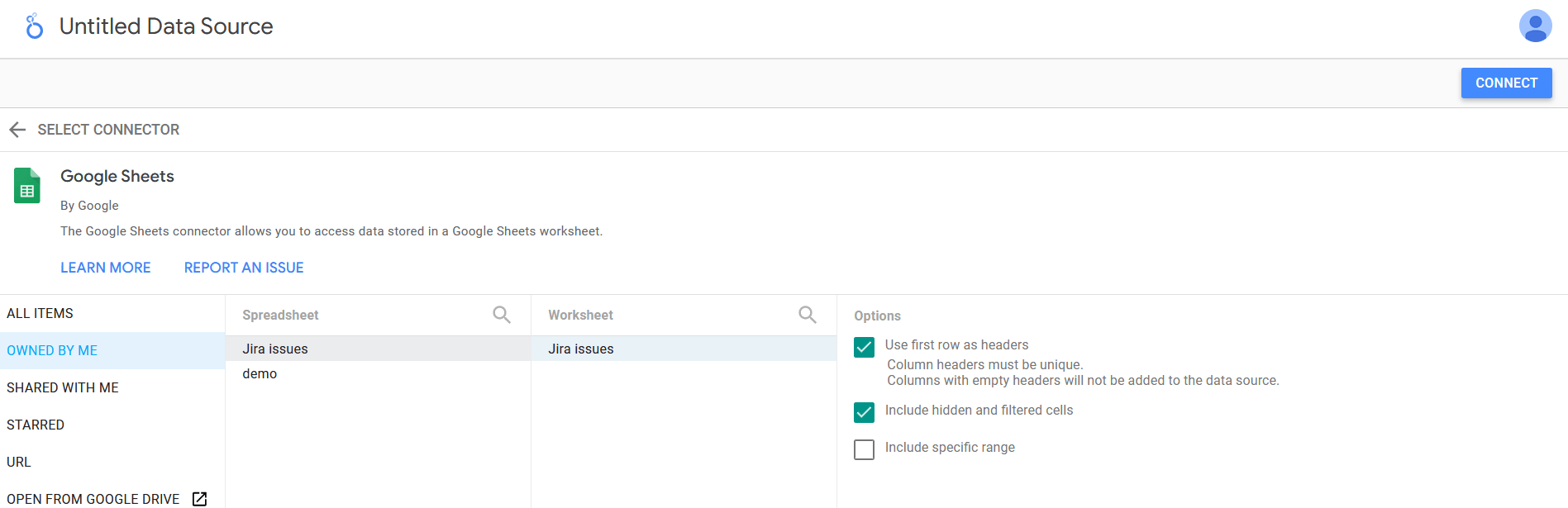
- Antes de crear análisis atractivos y vistosos de los datos de tu proyecto de Jira, puedes programar la frecuencia de actualización de datos en Looker Studio haciendo clic en la pestaña Actualización de datos en la parte superior. Se recomienda que alinees la frecuencia de actualización de datos en Looker Studio con la de Coupler.io para garantizar la coherencia y precisión de los datos en todos tus análisis. De este modo, podrás presentar información actualizada y completa que te ayudará a tomar mejores decisiones.
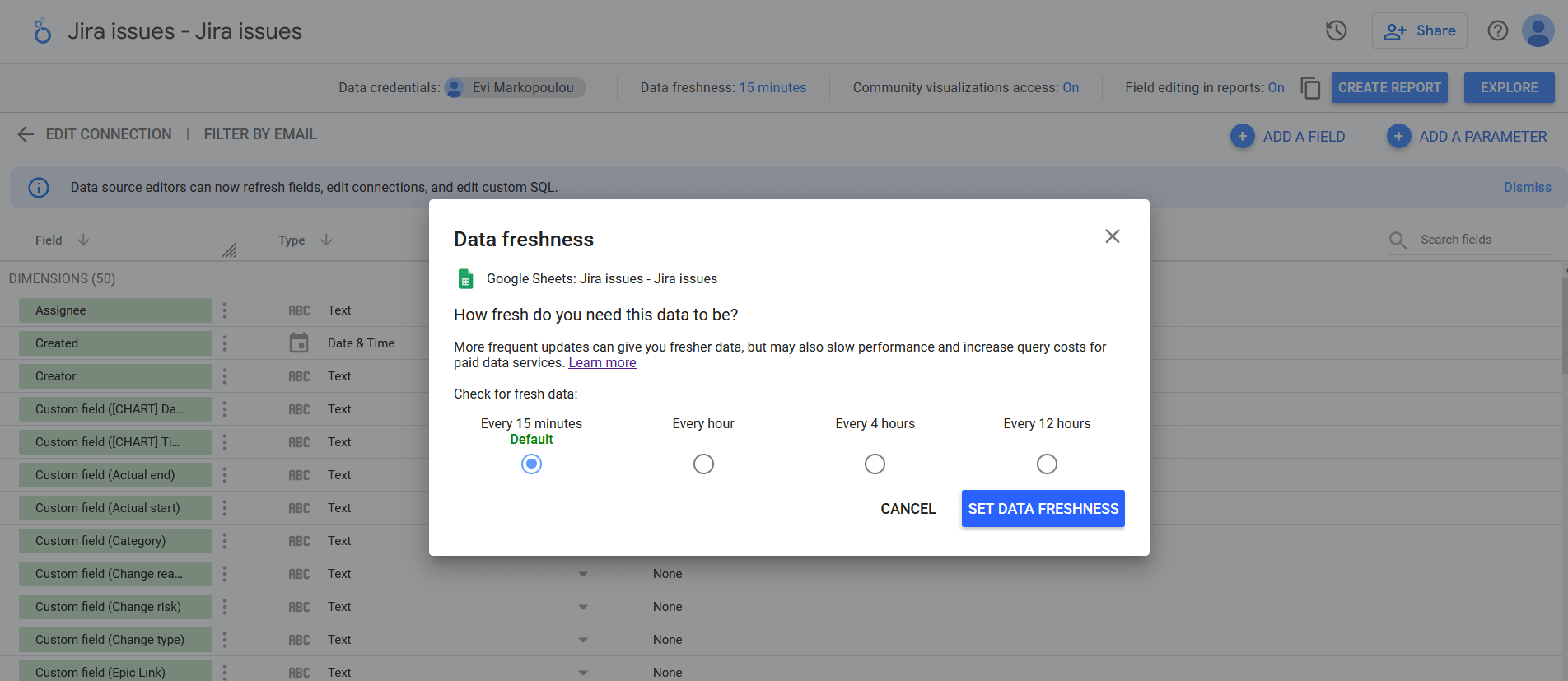
Pasos para cargar datos de Jira en Looker Studio manualmente
En esta sección, describiremos los pasos a seguir para exportar Jira a Looker Studio manualmente.
Exportar los datos de Jira como un archivo CSV requiere unos pocos clics, y luego puedes formatear tus datos en Looker de acuerdo a las necesidades de tu negocio.
- Para iniciar el proceso, ve a tus proyectos de Jira, haz clic en View all projects y, a continuación, selecciona tu proyecto de Jira.
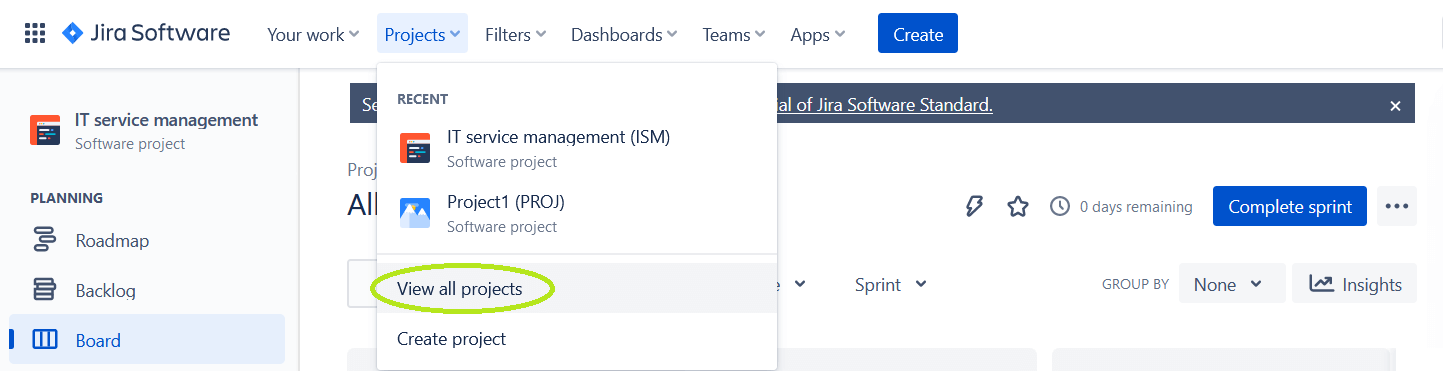
- Una vez visualizadas todas las incidencias del proyecto seleccionado, selecciona Export y elige el formato Export Excel CSV (all fields).
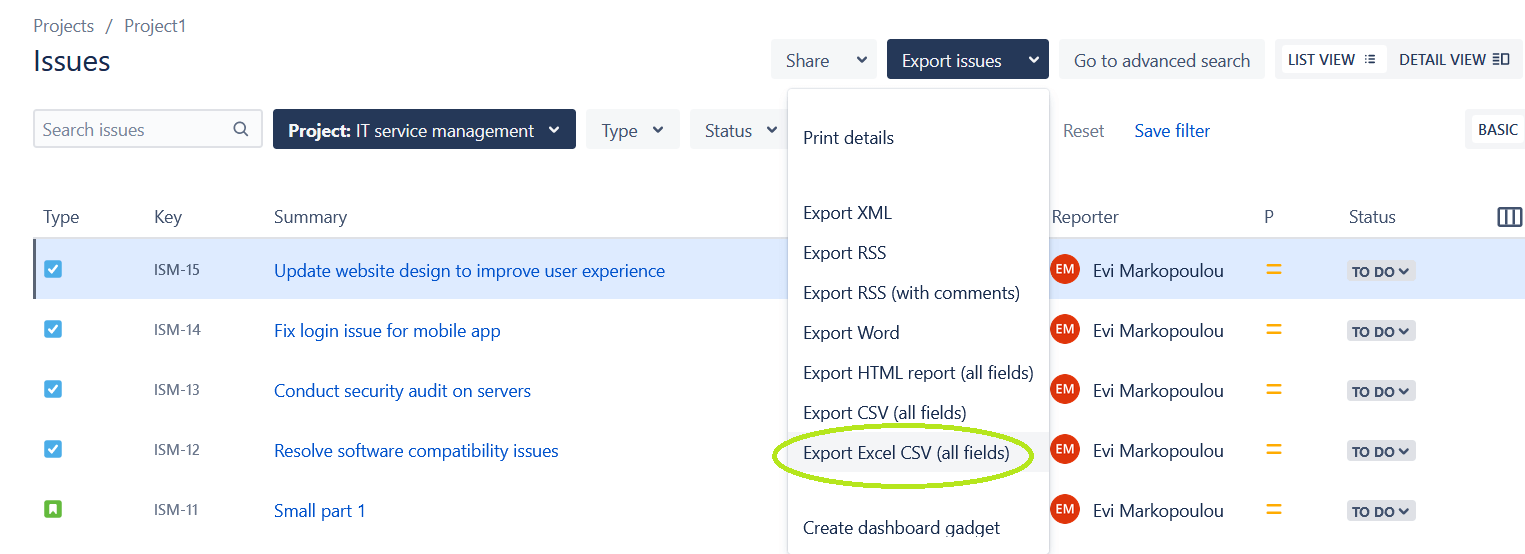
- Una vez descargado el archivo, inicia sesión en Looker Studio y crea una nueva fuente de datos.

- Al hacer clic en una nueva Data Source, accederás a algunos conectores de Google sugeridos. Haz clic en File upload.
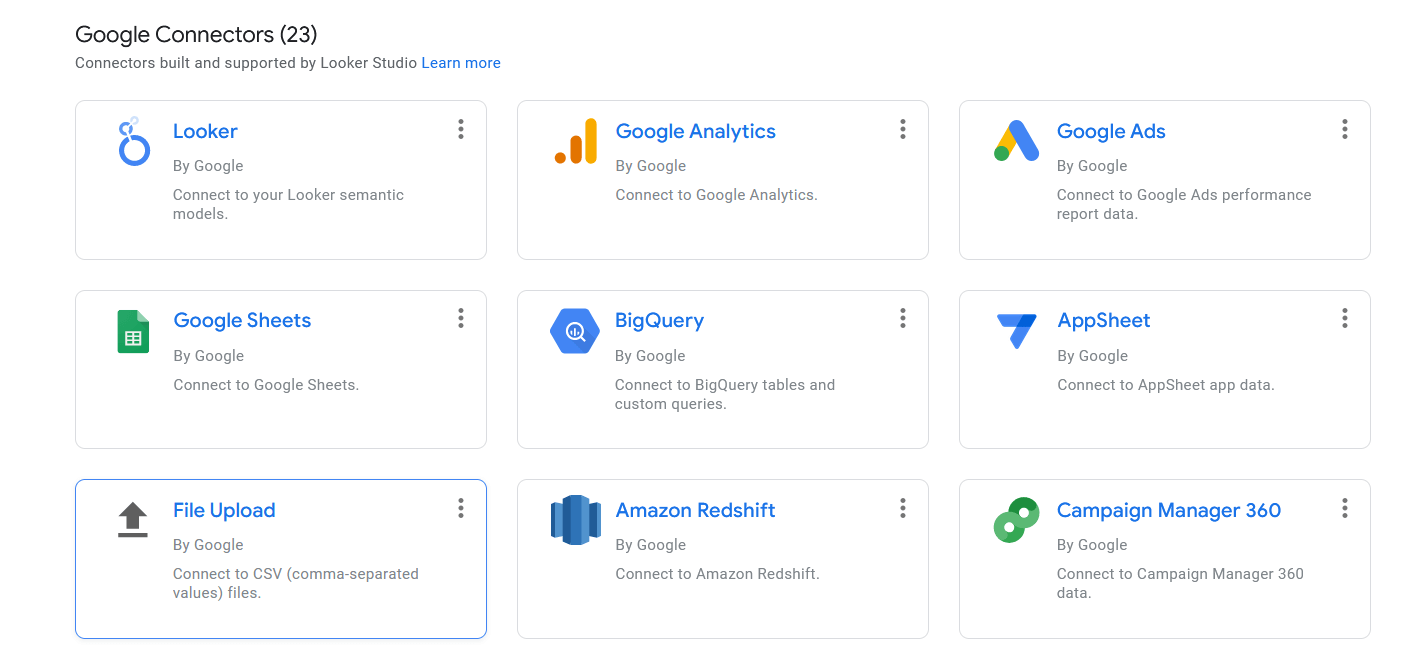
- A continuación, simplemente arrastra y suelta tu archivo Excel. Una vez que se haya cargado correctamente, haz clic en Connect en la esquina superior derecha.
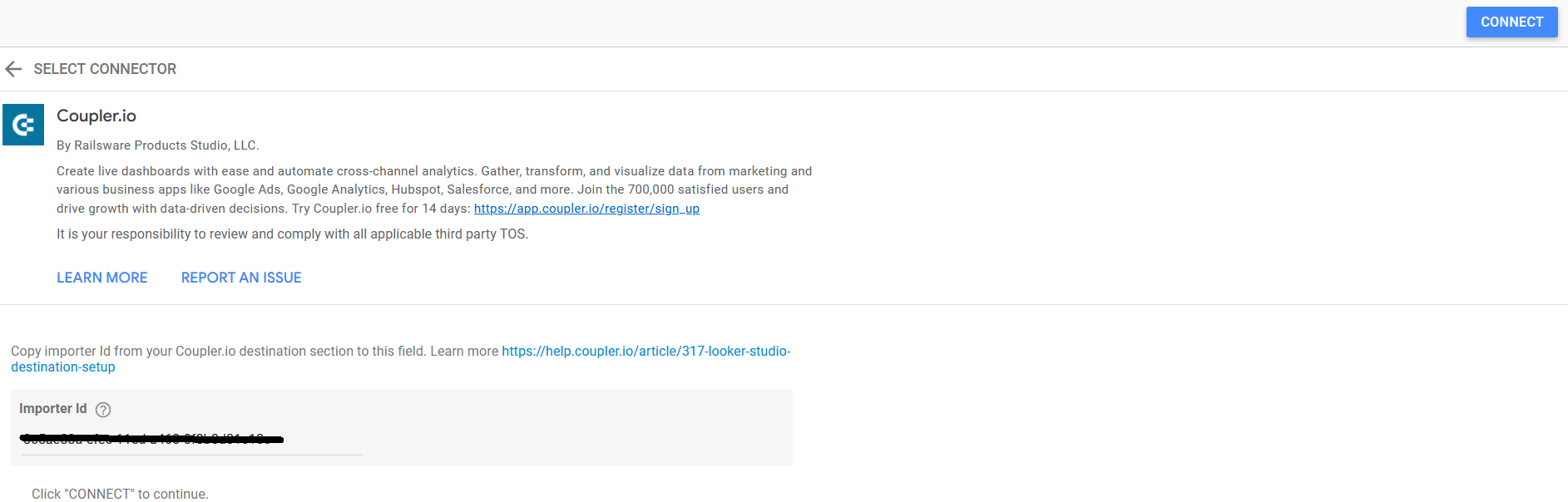
Con tu fuente de datos establecida, ahora puedes sumergirte en las visualizaciones de Looker Studio – gráficos, barras, mapas – y crear atractivos análisis de los datos de tu proyecto Jira.
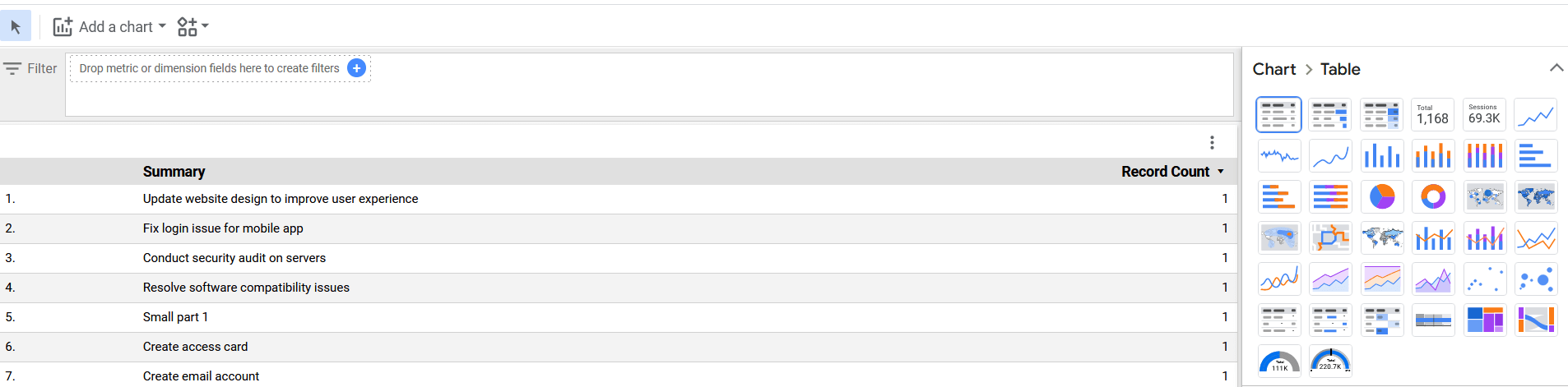
Ventajas de integrar los datos de Jira en Looker Studio
La integración de los datos de Jira en Looker Studio ofrece varias ventajas para particulares y empresas, entre las que se incluyen las siguientes:
- Visualización de datos mejorada: Looker Studio ofrece herramientas intuitivas de visualización de datos que te permiten crear cuadros de mando e informes para visualizar tus datos de Jira de forma significativa. Esto puede ayudarte a conocer mejor tus datos de Jira y mejorar la toma de decisiones.
- Mejor colaboración: Looker Studio te permite compartir tus cuadros de mando e informes con compañeros y partes interesadas, fomentando la colaboración y la comunicación entre equipos.
- Análisis de datos mejorado: Puedes obtener una comprensión más completa de tus datos empresariales combinando los datos de Jira con otras fuentes de datos. Las potentes capacidades de modelado de datos de Looker Studio permiten combinar datos de múltiples fuentes, lo que permite realizar análisis e informes avanzados.
Conecta Jira a Looker Studio para obtener informes avanzados
Las integraciones de Looker Studio añaden un inmenso valor a los equipos, proporcionando visibilidad en tiempo real del progreso del proyecto, optimizando los flujos de trabajo e impulsando decisiones basadas en datos. Con los métodos manuales y automatizados que hemos explorado en esta guía, puedes conectar Jira a Looker Studio de la manera que mejor se adapte a las necesidades de tu negocio. En general, las herramientas automatizadas ayudan en gran medida a automatizar la transferencia de datos entre las dos plataformas, liberando a los equipos de tediosos procesos manuales y promoviendo la productividad.
Automatiza la exportación de datos de Jira a Looker Studio con Coupler.io
Empieza gratis

